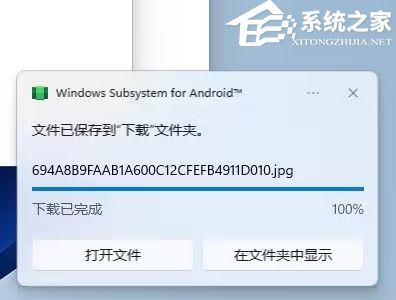Win11安卓子系统怎么导出文件
当你在用 Windows 11 操作系统里的安卓子系统时,有时候会需要把文件从子系统里导出来,然后传到 Windows 系统上。不过呢,很多用户可能不太清楚怎么导出文件。其实方法很简单,只要按照我下面的方法做就行了。
WSA导出文件的教程
1. 打开安卓子系统设置,选择打开文件。
2. 点击你想导出的图片,选择使用Windows默认首选项打开。
3. 或者选中你想导出的资源,点击右上角分享。
4. 选择使用Windows默认首选项。
5. 文件就会自动保存在“下载”文件夹中。
6. 打开“下载”文件夹,就能找到导出的文件。
以上就是系统之家小编为你带来的关于“Win11安卓子系统怎么导出文件”的全部内容了,希望可以解决你的问题,感谢您的阅读,更多精彩内容请关注系统之家官网。
相关文章
- Win11如何查看office版本-Win11查看office版本的方法
- Win11不能玩植物大战僵尸怎么办-玩不了植物大战僵尸的解决方法
- 0x80190001怎么解决Win11?Win11错误代码0x80190001的解决方法
- Win11更新进度条不动的三种解决方法
- Win11系统xbox录制不了怎么办-Win11xbox录制不了的解决方法
- Win11系统xbox网络修复在哪-Win11xbox网络修复的位置
- 华为MateBook 16s笔记本怎么重装Win11系统?
- Win11vmware不兼容怎么办?Win11与VMware虚拟机不兼容的解决方法
- Win11黑屏转圈进不去系统的解决方法
- ROG幻X怎么重装Win11系统?ROG幻X重装系统Win11的图文教程
- 小米book pro15锐龙版重装系统Win11教程
- Win11网盘下载_Win11最新版本22H2正式版下载(免激活)
- Win11 22H2正式版笔记本专用系统镜像下载分享
- Win11提示无法找到脚本文件怎么办?Win11提示无法找到脚本文件的解决方法方法
- 机械革命蛟龙17怎么重装Win11系统?蛟龙17笔记本重装Win11的方法
- 联想拯救者Y7000P电脑一键重装Win11系统教学